Panduan Ganti Sandi WiFi - ZTE F670L
Ikuti langkah-langkah berikut untuk mengganti sandi Wi-Fi pada router ZTE F670L Anda.
Langkah 1: Buka Peramban Web (Browser)
Langkah pertama adalah membuka browser favorit Anda, seperti Google Chrome, Mozilla Firefox, atau Safari.
Langkah 2: Ketikkan Alamat IP Router
Ketikkan alamat IP router ZTE Anda di bilah alamat: http://192.168.1.1
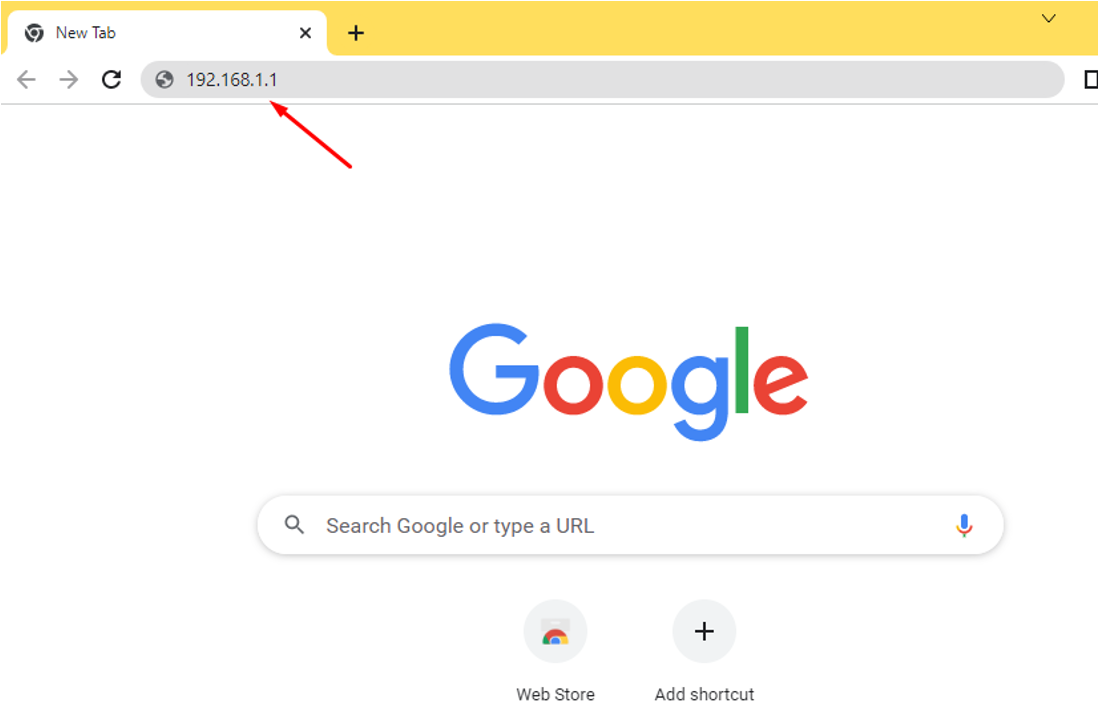
Langkah 3: Masukkan Username dan Password Administrator
Masukkan username dan password administrator router pada halaman login. Default username dan password adalah:
- Username: user
- Password: user
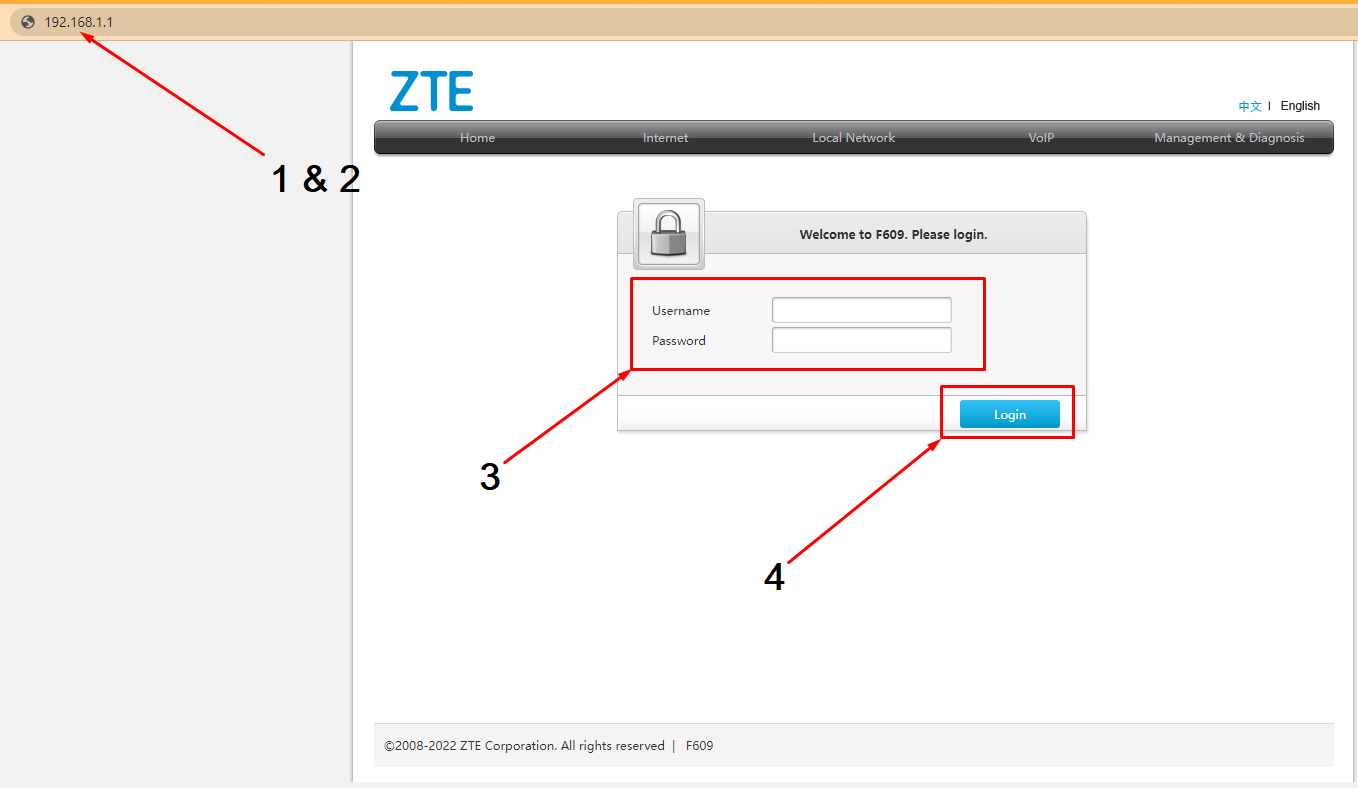
Langkah 4: Pilih Login
Setelah memasukkan username dan password, pilih tombol Login untuk masuk ke pengaturan router.
Langkah 5: Masuk ke Menu Local Network
Pilih menu Local Network pada dashboard router setelah berhasil login.
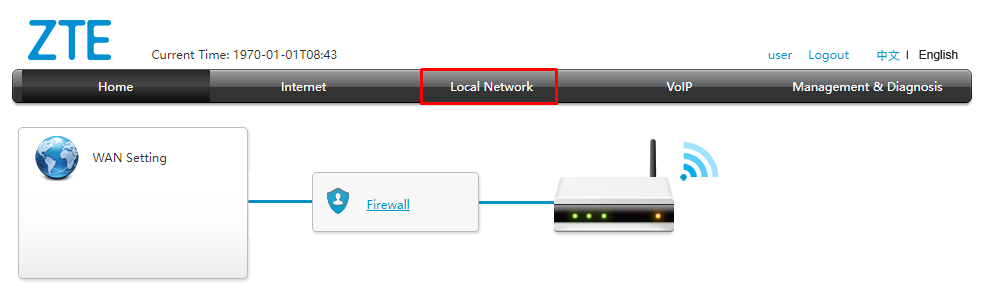
Langkah 6: Pilih Menu Wlan
Setelah berada di menu Local Network, pilih menu Wlan untuk melanjutkan pengaturan Wi-Fi.

Langkah 7: Klik WLAN SSID Configuration
Pada menu Wlan, pilih WLAN SSID Configuration untuk mengubah nama Wi-Fi dan password.
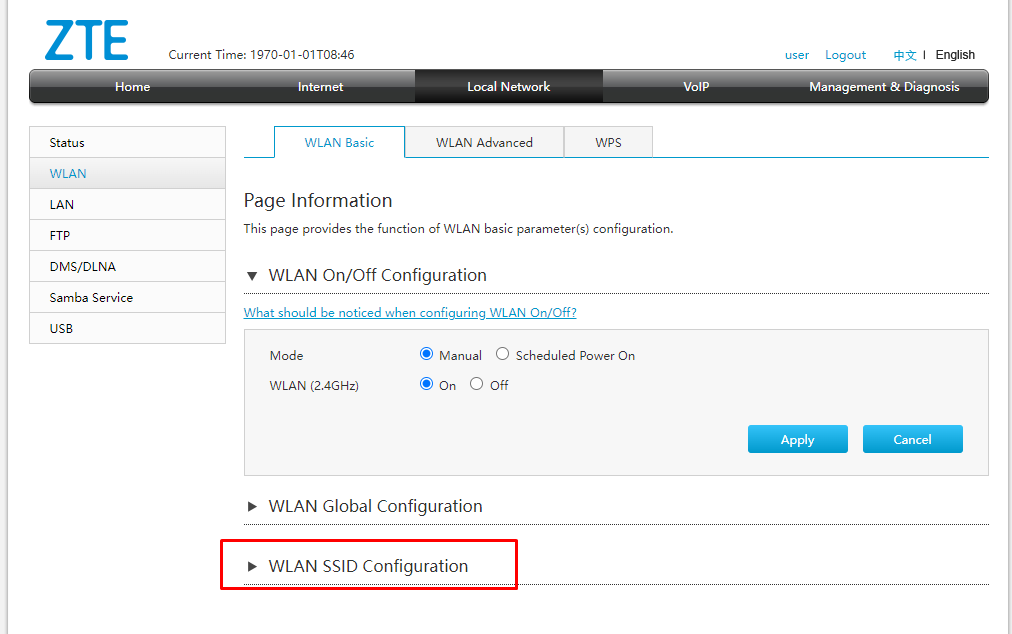
Langkah 8: Ganti SSID dan WPA Passphrase
Di bagian SSID Name, isikan nama Wi-Fi baru yang Anda inginkan. Untuk mengganti password, isikan WPA Passphrase (minimal 8 karakter). Setelah selesai, klik tombol Apply untuk menyimpan pengaturan.
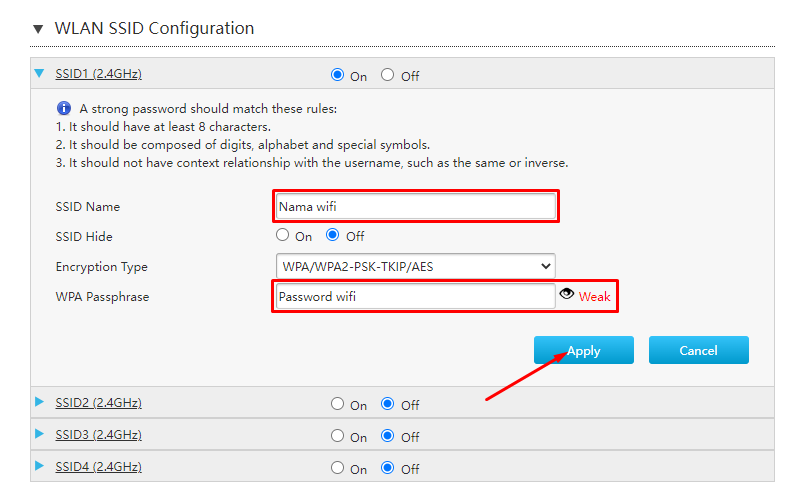
Langkah 9: Sambungkan Kembali Perangkat
Setelah mengganti SSID dan WPA Passphrase, sambungkan kembali perangkat Anda ke jaringan Wi-Fi dengan nama dan password yang baru.
Anda sekarang telah berhasil mengganti password Wi-Fi pada router ZTE F670L Anda. Pastikan untuk menyimpan password baru dengan aman.
